弊社サイト、製品資料、事例紹介、セミナー参加、メルマガなどを通じて「Sheet」の機能は大まかに理解したけれど、具体的にどのような業務でどのように活用できるのか想像がしにくい…とのお声を多くいただきます。
そこでこの度、製品導入後の活用方法をわかりやすくお伝えするため、業務別のユースケースをご用意しました。営業活動、経理業務、採用活動などなど、実際の業務におけるユースケースを通じて、「Sheet」の具体的な運用イメージを持っていただければ嬉しいです。
今回は、第1弾として「インサイドセールスにおけるユースケース」をポイントごとにご紹介します。
ポイント1:リード一覧と活動履歴を同時表示
「Sheet」では、1つの画面で複数のシートを1画面で見ることができます。
※今回は、インサイドセールス用にターゲットリストの情報(上段)とコール履歴(下段)にシートを分けてみました。
メリット:一覧で同時に見ることができ、画面遷移も必要としなくなる。
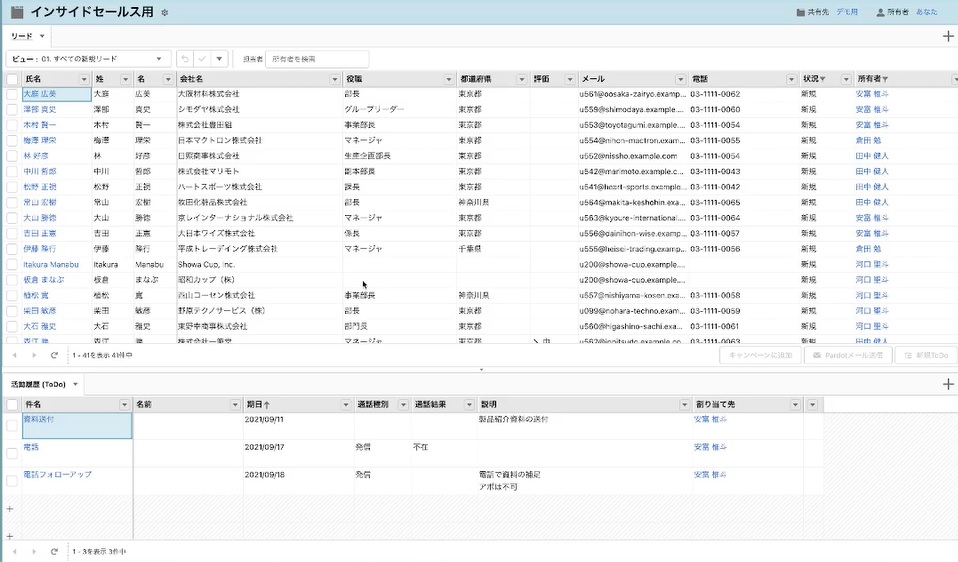
ポイント2:担当者別のビューの切り替え
ポイント2:担当者別のビューの切り替え
ビューの切替により予め設定した条件での変更を切り替えることができます。
※今回は、リードの情報において、担当者別でのリード表示切替を設定しています。
メリット:インサイドセールスの業務の中で自分の担当しているターゲットがすぐわかる。また、マネージャーが部下の進捗状況をかんたんに確認できる。
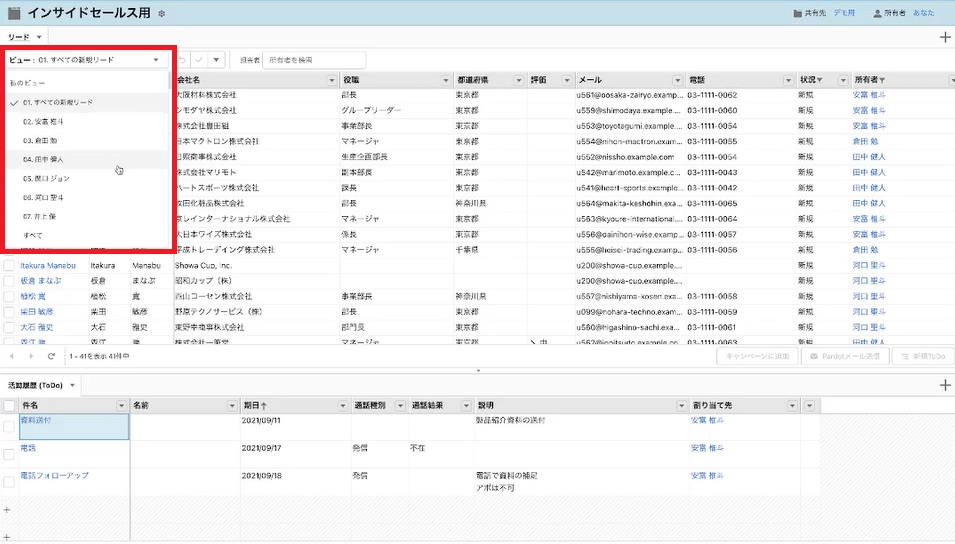
ポイント3:選択したリードのレコードと活動履歴を連動させる(連動シート)
1画面に表示されている複数のシートを連動させることができます。
※今回は、上段で選択したリードレコードの活動履歴が下段シートに反映されるようにシート連動しています。
メリット:コールしている人の過去の活動が見れ、またコール結果を画面遷移せずに入力・記録できる。
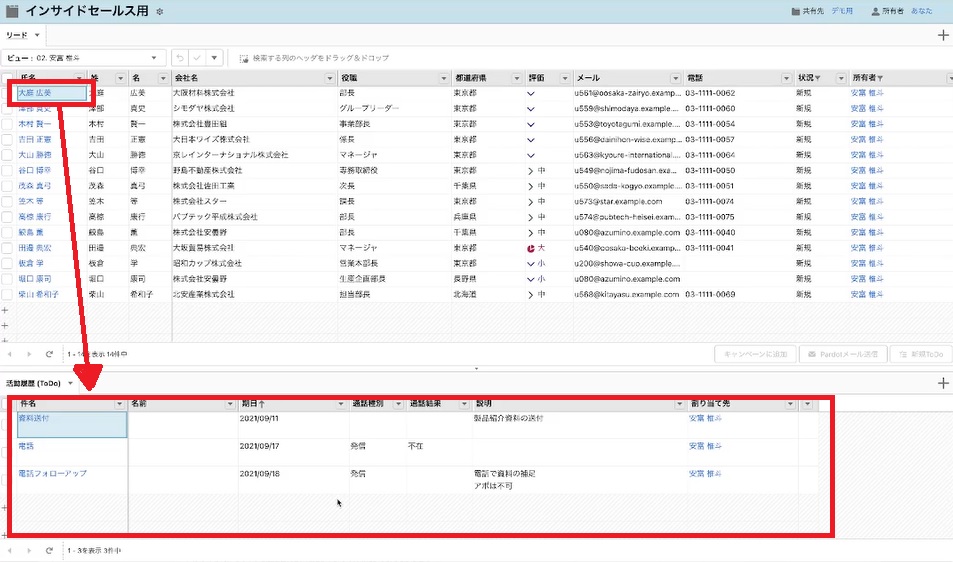
このように、1画面でのシート複数表示、担当者別のビュー切替、連動シートを活用することで、インサイドセールス業務をかんたんに入力、記録することが可能です。
まとめ
1件1件レコードを開いてSalesforceの画面から活動を記録することも可能ですが、「Sheet」を活用すれば、画面を遷移することなく、1つの画面内でたくさんのリードの活動入力、記録やステータス変更などを行えます。インサイドセールス業務の負担が「Sheet」で削減できるイメージを持っていただけたでしょうか。
よりイメージしていただくため、上述した内容の動画も用意しました。
是非ご視聴ください。
▼動画をみる
———————————————————————————
SalesforceをExcelライクに快適データ入力しませんか?
———————————————————————————